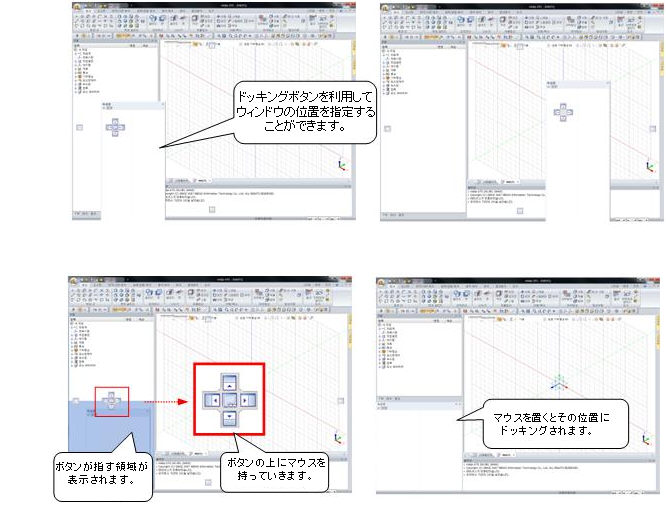ウィンドウ位置設定
ワークツリーウィンドウ、プロパティウィンドウ、出力ウィンドウ、タスクペインウィンドウ等を使用する際に特定ウィンドウを隠したり、位置を調整することが発生 します。
ここではこの4つのウィンドウに対する操作法について整理します。
4つのウィンドウ全て右上の段に操作ボタンがあります。下図のように基本的にはメニューボタンからメニューを呼び出してウィンドウを操作することができて、このメニューの中から頻繁に使用される操作機能はボタンで登録されています。
別途ボタンのないフローティング(Floating)、ドッキング(Docking)はマウスドラッグで操作できます。
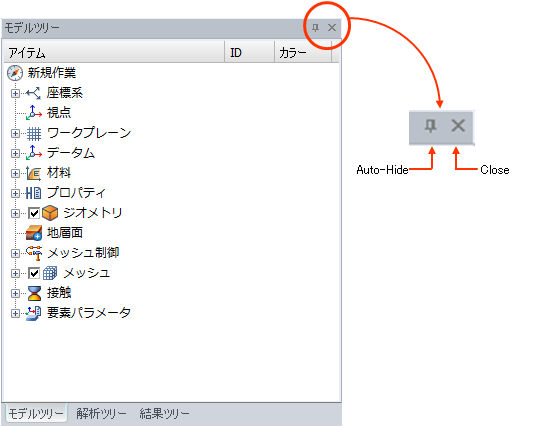
フローティング (Floating)
ウィンドウがプログラムの内外部の任意の位置に浮いた状態であるフローティングモードに設定します。
ドッキング (Docking)
フローティングの反対機能でウィンドウがプログラムまたは他のウィンドウの上/下/左/右側の端に固定されているドッキングモードに設定します。
Auto-Hide
タイトルバー以外のウィンドウ残り部分は最初は非表示の状態でマウスをウィンドウのタイトルバーへ持っていくことでウィンドウ全体が表示されるモード に設定します。
Auto-Hide モードはウィンドウがドッキングモードであるときのみ追加的に指定することができます。
Hide
ウィンドウを隠します。ウィンドウの非表示、表示はリボンメニューのツールからも”表示/非表示”で制御できます。
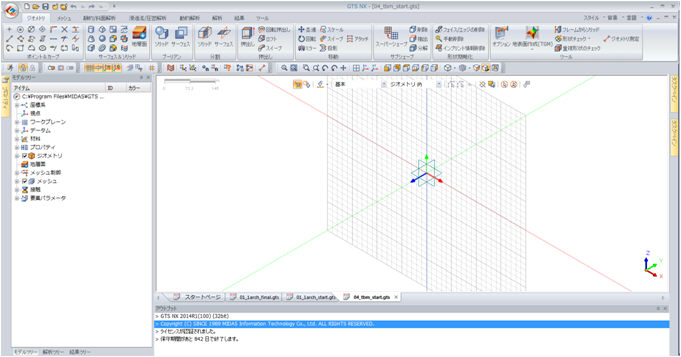
フローティングモードからウィンドウ位置の指定
対象ウィンドウをワークウィンドウ上の任意の空き空間へドラッグした後、マウス左ボタンを離します。
ドッキングモードでウィンドウ位置の指定
対象ウィンドウをプログラムまたは他のウィンドウの端へドラッグするとウィンドウが自動でドッキングモードに変わります。この状態でマウス左ボタンを離します。 ドッキングモードからウィンドウの位置を最も手軽に指定する方法は次の通りです。
![]()
次の方法はあるウィンドウを他のウィンドウの上にドッキングさせるときに最も便利でかつ確実です。
-
ウィンドウのタイトルバーでマウス左ボタンをクリックし、マウスをドラッグします。すると、次の図から見えるようにマウスの位置(他ウィンドウの上、ワークウィンドウの上)によってウィンドウのドッキング位置を指定するドッキングボタンが表れます。
-
希望する位置を表示するボタンの上にマウスを動かすとボタンが指す領域に半透明の青四角形が表示されます。この状態からマウス左ボタンを離すとボタンが 指す位置へウィンドウがドッキングされます。